7 Administrere egendefinerte komponenter og oppsett
Som utvikler kan du opprette og administrere egendefinerte komponenter og oppsett. Som bidragsyter til et område kan du registrere tredjeparts komponenter (apper) og komponentgrupper.
Egendefinerte komponenter omfatter komponentgrupper du oppretter i redigeringsprogrammet, og lokale og eksterne komponenter du oppretter ved hjelp av valg som er beskrevet i denne delen. Egendefinerte oppsett omfatter deloppsett for ordning av komponenter i et spor på en side og innholdsoppsett for ordning av feltene i et innholdselement.
Hvis du vil lære hvordan du bruker komponenter med området, kan du se Organisere sideinnhold.
Hvis du vil ha opplysninger om bruk av enkeltkomponenter, kan du se Bruke innebygde komponenter.
Hvis du vil ha opplysninger om hvordan du oppretter egne komponenter, kan du se Utvikle komponenter.
Forstå egendefinerte komponenter
Komponenter er de individuelle delene på en Web-side. Hva ser du når du ser på en Web-side? Du ser antakelig noen titler, noen avsnitt med tekst og flere koblinger til andre sider på området. Det kan også hende du ser bilder, knapper, skiller, kart og gallerier. Hvert av disse elementene er en komponent.
Hvis du vil legge til en komponent på en side, må du kontrollere at ![]() er satt til Rediger, klikke på
er satt til Rediger, klikke på ![]() og velge hvilken type komponent du vil bruke.
og velge hvilken type komponent du vil bruke.
Dra komponenten fra ruten og slipp den i et spor på siden. Det er det hele. Dra og slipp titler, avsnitt, bilder og andre komponenter dit du vil ha dem på en side.
Du kan enkelt registrere og innlemme eksterne komponenter (apper) og til og med opprette egne komponenter ved hjelp av valgene i Komponentbehandlingen. Klikk på Utvikler og deretter Vis alle komponenter.
Klikk på Opprett, og velg det tilknyttede alternativet som oppretter en ny lokal komponent eller registrerer en ekstern komponent. Komponenter du oppretter og deler på denne måten, vises i ruten Egendefinerte komponenter i redigeringsprogrammet.
Hvis du vil ha opplysninger om hvordan du oppretter egne komponenter, kan du se Utvikle komponenter.
Eksterne komponenter
Hvis du har en tredjepartskomponent (app) du vil bruke, kan du bare registrere den og bruke den i området ditt. Så enkelt er det.
Når du registrerer en ekstern komponent, angir du URL-adressen for selve den eksterne komponenten, og en andre URL-adresse for eventuelle innstillinger en Web-forfatter kan angi for den eksterne komponenten.
Når du har registrert en komponent, kan du dele den med andre brukere. Alle registrerte eksterne komponenter som du eier, eller som deles med deg, vises i ruten Egendefinerte komponenter i områdebyggeren.
Du kan endre egenskapene for en ekstern komponent i redigeringsprogrammet på samme måte som for en hvilken som helst annen komponent. Du bare klikker på menyikonet ![]() og velger Innstillinger. Knappen Egendefinert åpner URL-adressen for innstillinger du angav da du registrerte den eksterne komponenten.
og velger Innstillinger. Knappen Egendefinert åpner URL-adressen for innstillinger du angav da du registrerte den eksterne komponenten.
Merknad:
Ettersom verten for eksterne komponenter er en annen tjener enn den som er vert for Oracle Content Management, er de eksterne komponentene av sikkerhetshensyn omsluttet av en linjebundet ramme (med et iFrame-element). Ikke alle eksterne komponenter kan omsluttes i en linjebundet ramme. Kontakt leverandøren hvis du vil finne ut om den kan omsluttes.Lokale komponenter
Utviklere kan opprette komponenter med tilgang til de samme funksjonene og mulighetene som i Oracle Content Management. Du kan sette komponenten direkte inn på siden eller omslutte den med en linjebudet ramme iFrame-elementet.
Når du vil opprette en lokal komponent og klikker på Opprett, legges det til en eksempelkomponent med fullstendige funksjoner i listen over komponenter med et navn du angir, og en unik identifikator. Som utvikler kan du endre eksemplet og opprette dine egne løsninger.
Hvis du vil ha opplysninger om hvordan du oppretter egne komponenter, kan du se Utvikle komponenter.
Forstå oppsett
Et sideoppsett ordner spor og innhold på en side. Et deloppsett ordner innhold i et spor. Et innholdsoppsett ordner feltene i et innholdselement.
Et oppsett angir generelt presentasjonen av innhold, men ikke selve innholdet. Når innholdet skilles fra presentasjonen av det, blir det enklere å presentere det samme innholdet på forskjellige måter eller å endre presentasjonen uten at det er nødvendig å røre innholdet.
Sideoppsett
Når du legger til en side på et område, velger du et oppsett for bruk på denne siden. Hvert oppsett har deler på siden, som kalles spor, der en bidragsyter kan dra og slippe innhold. Et sideoppsett definerer antallet og plasseringen av spor på siden. Et oppsett kan også omfatte innhold som er forhåndsdefinert og plassert på siden. Dette innholdet kan være statisk og ikke redigerbart, slik som en selskapslogo, eller det kan være noe redigerbart, slik som en overskriftstekst som en bidragsyter kan endre, men plasseringen eller utseendet kan ikke endres.
Sideoppsett lagres i temaet. Temaer kan ha ett eller flere sideoppsett. Som utvikler kan du kopiere og endre et eksisterende tema, slik at du oppretter et nytt tema. Se Utvikle oppsett.

Beskrivelse av illustrasjonen GUID-0D1E20B4-F6E9-4C58-BD3F-2D530C5E6504-default.png
Deloppsett
Et deloppsett organiserer automatisk innhold som blir lagt til i det, og det gjør det enklere for en bidragsyter å legge til innhold uten å bruke tid på å formatere det på siden. Et deloppsett kan for eksempel organisere innhold automatisk i flere kolonner eller i en loddrett liste. En bidragsyter til et område kan legge til ett eller flere deloppsett i et spor slik at innholdet blir organisert.
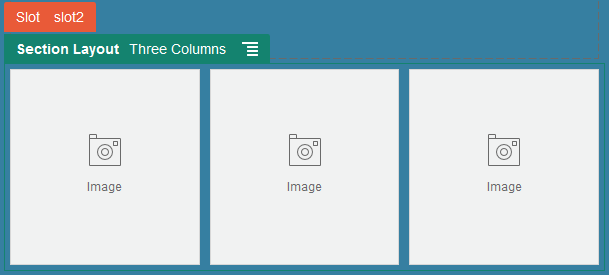
Beskrivelse av illustrasjonen GUID-36A933A5-73C5-4587-8009-927D948AB023-default.png
I tillegg til de leverte oppsettene kan en utvikler opprette andre deloppsett som kan løse bestemte oppsettproblemer eller forenkle utformingen for bidragsytere. En temautvikler kan til og med bygge deloppsett i et spor i et sideoppsett. Se Utvikle oppsett.
Innholdsoppsett
Hvis du er bedriftsbruker, kan du opprette og bruke innholdselementer basert på innholdstyper og oppsett som er angitt for deg. Innhold som er strukturert på denne måten, gjør det mulig for deg som bidragsyter å samle innholdet for et innholdselement utenfor områdebyggeren. Flere innholdsoppsett knyttet til innholdstypen gjør det mulig for Web-områdeutformeren å vise innholdselementet i forskjellige kontekster uten å berøre det samlede innholdet. Som utvikler kan du opprette nye oppsett fra det leverte standardoppsettet. Se Utvikle oppsett.

Beskrivelse av illustrasjonen GUID-6BFCEB85-93E9-49BA-B4B8-6170DBE40210-default.png
Bruke egendefinerte komponenter og oppsett
Som utvikler kan du opprette og administrere egendefinerte komponenter og oppsett. Som bidragsyter til et område kan du registrere tredjeparts komponenter (apper) og komponentgrupper.
Egendefinerte komponenter omfatter komponentgrupper du oppretter i redigeringsprogrammet, og lokale og eksterne komponenter du oppretter ved hjelp av valg som er beskrevet nedenfor. Hvis du har en tredjepartsapp (ekstern komponent) du vil bruke, kan du bare registrere den og bruke den i området ditt. Utviklere kan også opprette lokale komponenter med tilgang til de samme funksjonene og mulighetene som i Oracle Content Management.
Egendefinerte oppsett omfatter deloppsett for ordning av komponenter i et spor på en side og innholdsoppsett for ordning av feltene i et innholdselement.
Bruk valgene på menylinjen eller høyreklikk på menyen på komponentsiden når du skal utføre følgende oppgaver.
| Oppgave | Beskrivelse |
|---|---|
|
Registrer en ekstern komponent |
Når du registrerer en ekstern komponent, angir du URL-adressen for selve den eksterne komponenten, og en andre URL-adresse for eventuelle innstillinger en Web-forfatter kan angi for den eksterne komponenten. Før du kan opprette en komponent, må administratoren aktivere valgene på menyen Opprett. Hvis du ikke ser menyen Opprett på komponentsiden, kontakter du administratoren. Klikk på Opprett, og velg det tilknyttede valget som registrerer en ekstern komponent. Se Registrere eksterne komponenter. |
|
Opprett en lokal komponent eller et oppsett |
Når du oppretter en lokal komponent eller et oppsett, får du en eksempelkomponent eller et eksempeloppsett med alle funksjoner, som du kan bruke som grunnlag når du oppretter din egen komponent eller ditt eget oppsett. Før du kan opprette en komponent eller et oppsett, må administratoren aktivere valgene på menyen Opprett. Hvis du ikke ser menyen Opprett på komponentsiden, kontakter du administratoren. Klikk på Opprett, og velg det tilknyttede valget som oppretter en ny lokal komponent eller et nytt oppsett. Se Opprette lokale komponenter, oppsett eller redigeringsprogrammer for innholdsfelt eller innholdsskjemaer. Hvis du vil ha opplysninger om andre måter du kan opprette komponenter på, kan du se Utvikle komponenter. |
|
Kopiere en komponent eller et oppsett |
Du kan opprette en ny komponent eller et nytt oppsett ved å kopiere en eksisterende komponent eller et eksisterende oppsett og gjøre endringer i kopien. Merknad: Du kan ikke endre navnet på en komponent eller et oppsett etter at du har opprettet eller registrert den/det. Du kan kopiere en komponent eller et oppsett og angi et annet navn på kopien. Alle andre registreringsopplysninger, inkludert nøkkelverdien for eksterne komponenter, bevares. Delingsinformasjon er uavhengig av registreringsinformasjon og kopieres ikke.Høyreklikk på komponenten eller oppsettet du vil kopiere, og velg Kopier. Angi et navn, og klikk på Kopier. Du kan bruke bokstaver, tall, understreker (_) og bindestreker (-). Hvis du skriver inn et mellomrom, erstattes det automatisk med en bindestrek. |
| Opprette et redigeringsprogram for innholdsfelt | Du kan opprette et redigeringsprogram for innholdsfelt som kan flyttes opp og brukes ved opprettelse av en innholdstype for å bestemme utseendet til datafeltet. Alle datatyper støttes, bortsett fra Medier og Referanse. Komponenten må flyttes opp før den blir tilgjengelig for bruk ved opprettelse av en innholdstype. |
|
Dele en komponent eller et oppsett |
Du kan dele komponenten eller oppsettet med andre brukere av Oracle Content Management. Du kan dele en komponent eller et oppsett hvis du er eieren, eller hvis du har fått tilordnet lederrollen. Når du deler en komponent eller et oppsett, må du tilordne en rolle til brukeren som definerer hva brukeren kan gjøre med komponenten eller oppsettet. Høyreklikk på komponenten eller oppsettet du vil dele, velg Del, og klikk på Legg til medlemmer. Angi ett eller flere brukernavn eller én eller flere e-postadresser, og tilordne en av disse rollene:
|
|
Redigere en komponent eller et oppsett |
Hvis du er Web-utvikler, kan du laste ned og endre enkeltfiler for komponenter eller oppsett, eller du kan bruke skrivebordsappen og synkronisere alle endringer du gjør på det lokale systemet. Du kan også eksportere en komponent eller et oppsett enkeltvis eller som en del av en malpakke, som omfatter alle egendefinerte komponenter og deloppsett, og jobbe med den/det frakoblet i det utviklingsmiljøet du foretrekker. Hvis du gjør endringer i en komponent eller et oppsett, må du publisere komponenten eller oppsettet for at endringene skal vises av områdene som bruker komponenten eller oppsettet. |
|
Eksportere eller importere en komponent eller et oppsett |
Du kan eksportere en komponent eller et oppsett slik at du kan endre den/det i frakoblet modus, og deretter importere den/det enten som en ny komponent eller et nytt oppsett, eller slik at de erstatter komponenten eller oppsettet som eksisterte fra før. Du kan også eksportere en komponent eller et oppsett, flytte den/det til en annen forekomst og importere den/det der. Du kan eksportere en komponent eller et oppsett enkeltvis eller som en del av en malpakke, som omfatter alle egendefinerte komponenter og oppsett. Når du eksporterer en komponent eller et oppsett, kopierer du komponenten eller oppsettet til en mappe som en enkelt ZIP-fil. Du kan laste ned komponent- eller oppsettpakken direkte fra mappen og pakke ut og arbeide med enkeltfilene. Når du er ferdig med å arbeide med komponent- eller oppsettfilene, oppretter du en ZIP-fil som inneholder komponent- eller oppsettpakken, importerer den og overskriver den opprinnelige komponenten eller det opprinnelige oppsett, eller du oppretter en ny / et nytt. |
|
Publisere en komponent eller et oppsett |
Hvis et område bruker en ny komponent eller et nytt oppsett som ikke er publisert, publiseres komponenten eller oppsettet automatisk sammen med området første gang du du kobler til området. Hvis du gjør endringer i en komponent eller et oppsett og vil oppdatere tilkoblede områder, slik at endringene gjenspeiles, må du publisere komponenten eller oppsettet eksplisitt. Du kan publisere en komponent eller et oppsett hvis du er eieren, eller hvis du har fått tilordnet lederrollen. Velg komponenten eller oppsettet fra listen, og klikk på Publiser (eller Publiser på nytt for tidligere publiserte komponenter eller oppsett) på menylinjen. Et publiseringsikon |
|
Slette eller gjenopprette en komponent eller et oppsett |
Hvis du har de riktige tillatelsene, kan du slette en komponent- eller oppsettmappe og innholdet i mappen. Når du sletter en komponent eller et oppsett, flyttes komponent- eller oppsettmappen og alle tilknyttede mapper og filer til papirkurven. Du kan slette eller gjenopprette en komponent eller et oppsett hvis du har opprettet komponenten eller oppsettet (du er komponent- eller oppsetteieren), eller hvis noen har delt en komponent eller et oppsett med deg og gitt deg bidragsyter- eller lederrollen. Merknad: Du kan ikke slette en komponent eller et oppsett hvis den/det blir brukt av et område eller en oppdatering, inkludert områder eller oppdateringer i papirkurven.Hvis du vil slette en komponent eller et oppsett, høyreklikker du på komponenten eller oppsettet du vil slette, og velger Slett. Du blir bedt om å flytte komponenten eller oppsettet til papirkurven. En komponent eller et oppsett som er slettet, blir liggende i papirkurven til:
Hvis du vil gjenopprette en komponent eller et oppsett, klikker du på Papirkurv, høyreklikker på komponenten eller oppsettet i listen og velger Gjenopprett. |
Registrere eksterne komponenter
Hvis du skal bruke en ekstern komponent i et område, må du først registrere den i Oracle Content Management.
Merknad:
Før du kan registrere en ekstern komponent, må administratoren aktivere valgene på menyen Opprett. Hvis du ikke ser menyen Opprett på komponentsiden, kontakter du administratoren.Slik registrerer du en ekstern komponent for bruk i Oracle Content Management:
Opplysningene om komponentregistreringen lagres i katalogen som brukes av områder som er opprettet i den samme Oracle Content Management-forekomsten, men komponenten forblir en ekstern tjeneste.
Siden du er komponenteier, legges komponentikonet til i ruten Egendefinerte komponenter i redigeringsprogrammet med navnet du har tilordnet til komponenten. Du kan dele komponenten med andre brukere, så vil de se komponenten i ruten Egendefinerte komponenter i redigeringsprogrammet.
Opprette lokale komponenter, oppsett eller redigeringsprogrammer for innholdsfelt eller innholdsskjemaer
Når du oppretter en lokal komponent eller et oppsett som utvikler, får du et eksempel med alle funksjoner, som du kan endre til din egen komponent eller ditt eget oppsett.
Som utvikler kan du opprette komponenter med tilgang til de samme funksjonene og mulighetene som i Oracle Content Management.
Slik oppretter du et eksempel på en lokal komponent eller et oppsett:
Hvis du vil ha detaljerte opplysninger om hvordan du oppretter egne komponenter, kan du se Utvikle komponenter.
-
Egendefinert komponent: Når du bruker områdebyggeren, legges komponentikonet til i ruten Egendefinerte komponenter i redigeringsprogrammet med navnet du har tilordnet til komponenten.
-
Deloppsett: Når du bruker områdebyggeren, legges deloppsettikonet til i ruten Deloppsett i redigeringsprogrammet med navnet du har tilordnet til oppsettet.
-
Innholdsoppsett: En innholdsadministrator kan tilordne oppsettet til én eller flere innholdstyper, enten som standardvisning eller lagt til i en liste over oppsett som en områdeutformer kan velge i områdebyggeren for å angi hvordan et innholdselement av denne typen skal vises på siden.
- Redigeringsprogram for innholdsfelt: Hvis du vil gjøre et redigeringsprogram for innholdsfelt tilgjengelig for bruk ved opprettelse av innholdstyper, velger du det og klikker på Flytt opp. Deretter bekrefter du og klikker på OK. Når redigeringsprogrammer for innholdsfelt er flyttet opp, kan de brukes til å bestemme utseendet på alle datafelt, bortsett fra Medier og Referanse, ved opprettelse av innholdstyper.
- Innholdsskjema: Hvis du vil gjøre et innholdsskjema tilgjengelig for bruk ved opprettelse av innholdstyper, velger du det og klikker på Flytt opp. Deretter bekrefter du og klikker på OK. Når de er flyttet opp, blir innholdsskjemaer tilgjengelige for bruk med alle innholdstyper og aktivatyper.
Eksportere eller importere komponenter eller oppsett
Du kan eksportere en komponent, endre den i frakoblet modus og deretter importere den enten som en ny komponent eller slik at den erstatter den eksisterende komponenten. Du kan også eksportere en komponent, flytte den til en annen Oracle Content Management-forekomst og importere den der.
Eksportere
Når du eksporterer en komponent, kopierer du den egentlig til en mappe i Oracle Content Management som én ZIP-fil. Du kan laste ned komponenten direkte fra mappen og pakke ut og arbeide med enkeltfilene. Når du er ferdig med å arbeide med komponentfilene, oppretter du en ZIP-fil som inneholder komponentmappene og -filene, importerer den og overskriver den opprinnelige komponenten eller oppretter en ny.
Merknad:
Når du eksporterer en komponent, blir ikke delingsinformasjonen for komponenten inkludert.Slik eksporterer du en komponent:
-
Klikk på Utvikler og deretter Vis alle komponenter.
-
Velg en komponent eller et oppsett og deretter Eksporter på menylinjen eller høyreklikkmenyen.
-
Naviger til en mappe eller opprett en mappe ved å klikke på Ny(tt), angi et navn og en valgfri beskrivelse og klikke på Opprett. Når du vil åpne en mappe, klikker du på mappeikonet eller mappenavnet.
-
Velg en mappe ved å klikke i avmerkingsboksen for den tilknyttede mappen, og klikk på OK.
Det opprettes en komponent- eller oppsettpakkefil i den valgte mappen med komponent- eller oppsettnavnet og filtypen ZIP.
Importere
Før du kan importere eller opprette et redigeringsprogram for komponenter, oppsett eller innholdsfelt, må administratoren aktivere valgene på menyen Opprett. Hvis du ikke ser menyen Opprett på komponentsiden, kontakter du administratoren.
Slik importerer du et redigeringsprogram for komponenter, oppsett eller innholdsfelt:
-
Klikk på Utvikler og deretter Vis alle komponenter.
-
Klikk på Opprett og velg Importer komponent. Velg dette alternativet når du vil importere en komponent, et deloppsett eller et innholdsoppsett.
-
Hvis du har lastet komponent- eller oppsettpakken, navigerer du til mappen som inneholder komponenten eller oppsettet, og åpner deretter mappen. Hvis du ikke har lastet pakken ennå, kan du gå til mappen du vil laste komponenten eller oppsettet til, eller du kan opprette en ny mappe. Klikk på Last, finn deretter komponent- eller oppsettpakken, og klikk på Åpne.
-
Klikk i avmerkingsboksen ved siden av komponent- eller oppsettfilnavnet, og klikk deretter på OK. Det opprettes en ny komponent eller et nytt oppsett som legges til i komponentlisten. Hvis komponent- eller oppsettnavnet eller -ID-en allerede finnes, blir du bedt om å løse konfliktene. Det kan hende at du må opprette en ny komponent eller et nytt oppsett, eller at du kan overskrive komponenten eller oppsettet som eksisterte fra før, med den importerte versjonen.